在 Windows 11 上下載並安裝 HP Smart 應用程式的逐步指南
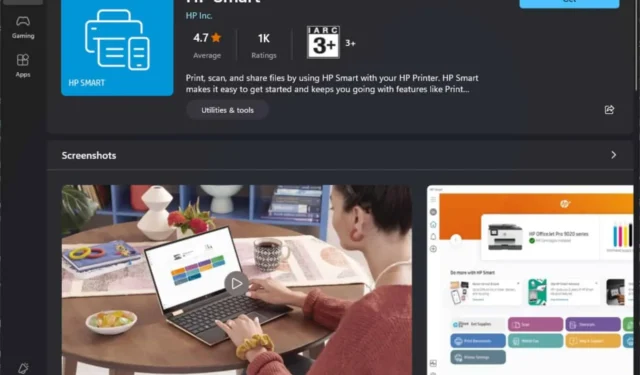
如果您使用 HP 設備,尤其是印表機,您就會認識到HP Smart 應用程式的重要性。這款重要的應用程式是 Windows 11 裝置的必備應用程序,可簡化印表機管理的各個方面。
雖然許多用戶選擇在智慧型手機上下載它,但它在您的 PC 上同樣有效。除了監控您的HP Instant Ink墨水量之外,該應用程式還允許您更新印表機驅動程式、管理多台印表機、掃描文件、在過程中取消列印作業以節省紙張,以及直接從行動裝置列印。
除了其高級功能之外,該應用程式還透過提高效率和提供便利的遠端存取來提高生產力。
如何下載適用於 Windows 11 的 HP Smart
1.從微軟商店下載
- 開啟 Microsoft Store 並蒐索HP Smart。
- 點擊“獲取”下載並安裝該應用程式。
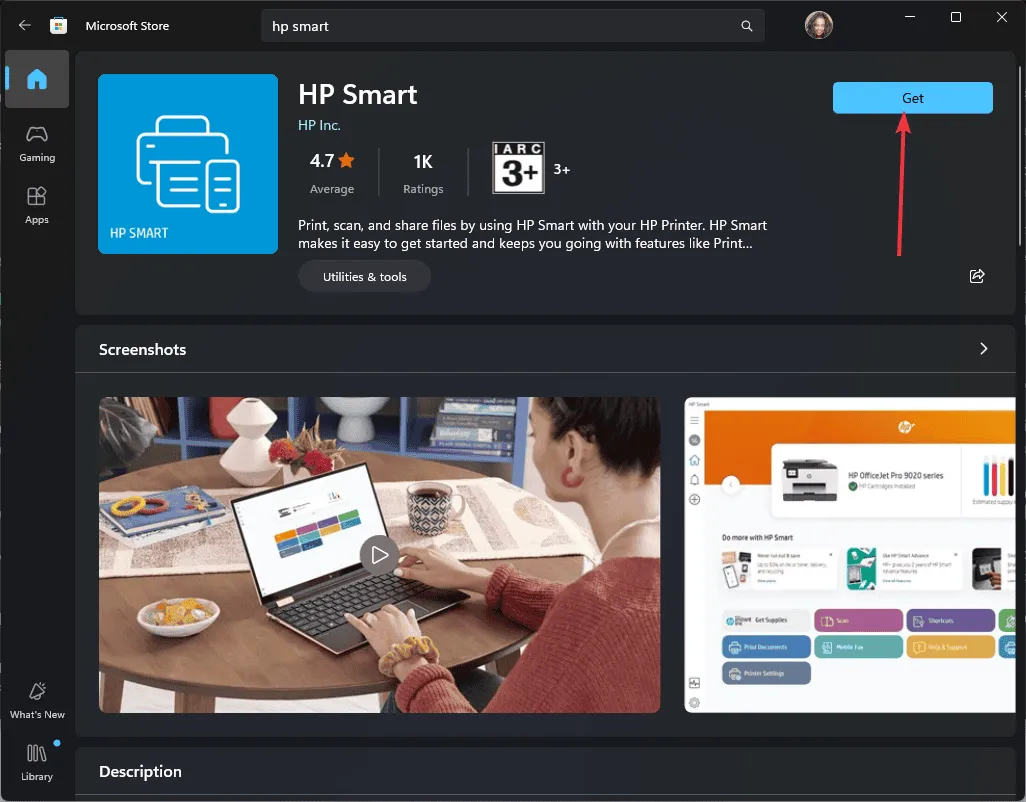
- 安裝後,啟動應用程式。
- 從應用程式的主畫面選擇設定新印表機。
- 應用程式將引導您完成將 HP 印表機連接到 PC 的過程,其中包括從偵測到的裝置清單中選擇您的印表機,然後依照指示下載並安裝所需的驅動程式。
在某些情況下,使用者可能會遇到從 Microsoft Store 下載應用程式的困難,導致電腦不斷重新啟動。如果發生這種情況,請考慮嘗試下一個方法。
2.從第三方網站下載
- 造訪您的網頁瀏覽器並下載 HP Smart 應用程式。
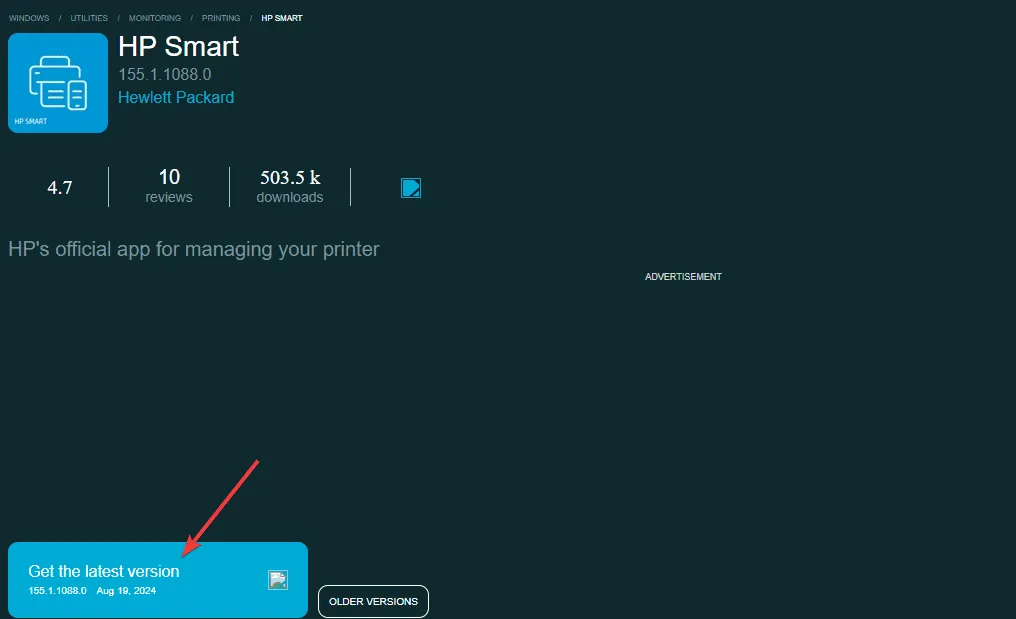
- 找到.下載資料夾中的exe文件,雙擊運行。
- 按照螢幕上的指示設定您的印表機。
常見下載和安裝問題故障排除
- 下載失敗– 如果 Microsoft Store 長時間停滯在下載狀態,則可能需要重置商店快取。
- HP Smart 應用程式無法安裝– 這可能表示存在儲存問題。運行磁碟清理以清除一些空間,然後重試。此外,您的安全軟體可能會阻止安裝,因此請考慮暫時停用它並將應用程式列入白名單。
- 應用程式無法啟動– 這可能是相容性問題;確保您的作業系統已更新並嘗試再次啟動該應用程式。
在 Windows 11 裝置上下載並安裝 HP Smart 應用程式後,您可能會遇到一些效能問題,包括應用程式無法如預期運作。
您以前使用過 HP Smart 應用程式嗎?您的體驗如何?在下面的評論中分享您的想法。
發佈留言